فعال کردن تب خصوصی مرورگر های آیفون (سافاری، کروم و فایرفاکس)
- شنبه ۱۲ آبان ۱۳۹۷
- آموزش و ترفند
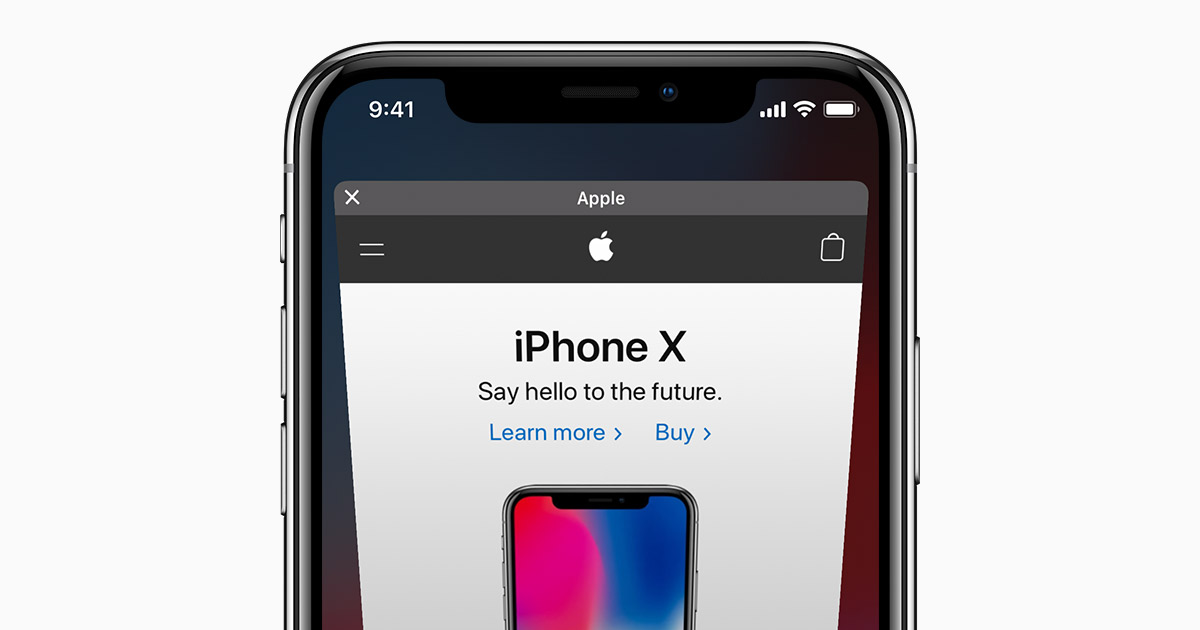
تب خصوصی (Private Browsing) یک ویژگی فوق العاده کاربردی در مرورگرهای اینترنتی است که برای شما امکان وبگردی امن و بدون ذخیره شدن اطلاعات را فراهم میکند. در این مقاله تصمیم داریم آموزش فعال کردن ویژگی امنیتی تب خصوصی مرورگر های آیفون را برای مرورگر اصلی آیفون یعنی سافاری و سایر مرورگرها از جمله کروم، فایرفاکس و اپرا مینی منتشر کنیم. در ادامه با گویا تک همراه باشید.
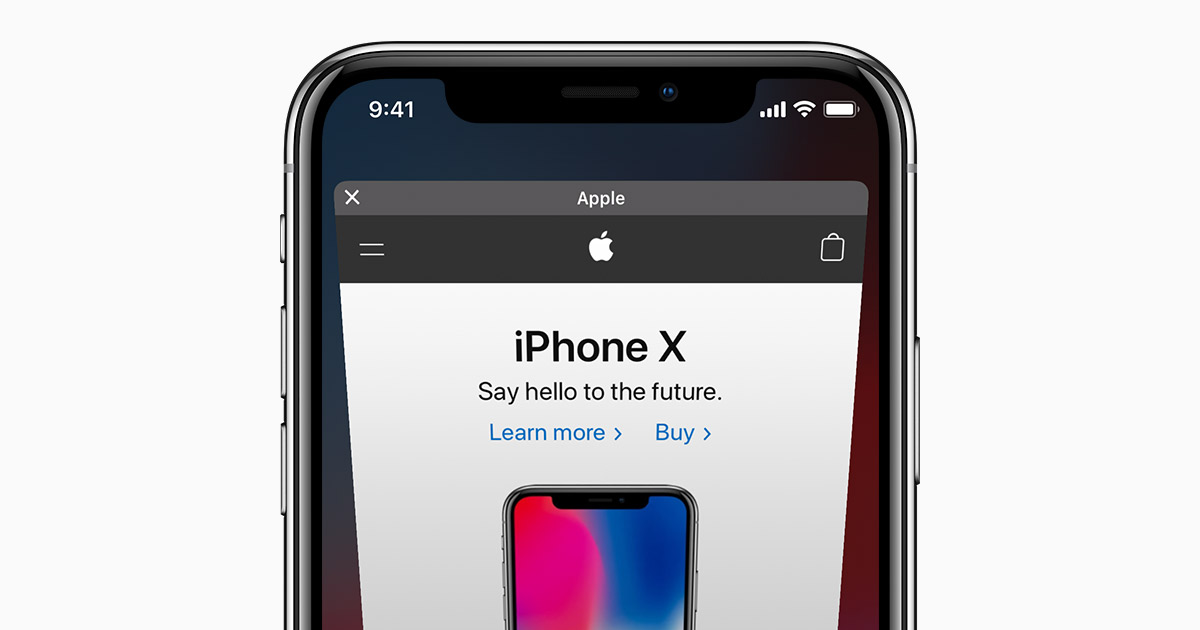
فهرست سرفصل ها
معرفی ویژگی تب خصوصی مرورگر های آیفون
تب خصوصی یا حالت ناشناس در مرورگرهای مختلف تحت عناوین متفاوت ارائه میشود یک ویژگی امنیتی و کاربردی است که حریم خصوصی شما را در اینترنت تا حدی حفظ میکند. ما در مقاله "حالت ناشناس مرورگرهای اندروید" این ویژگی را برای مرورگرهای سیستم عامل اندروید شرح دادیم و در این مقاله همین ویژگی را برای گوشیهای هوشمند آیفون و آیپد در سیستم عامل آی او اس آموزش میدهیم.
با فعال کردن تب خصوصی در مروگرهای آیفون قادر خواهید بود تا بدون هیچ ردی به مرور و جستجو در اینترنت بپردازید. این حالت زمانی که از گوشی شخص دیگری استفاده میکنید بسیار مفید است و پس از بستن صفحه خصوصی تمامی اطلاعات از قبیل آدرس سایت، کوکی، رمزها، تاریخچه و دیگر اطلاعات پاک خواهد شد و دیگر اثری از آن نخواهد بود. به زبان ساده تر شما با بستن صفحه تمامی اطلاعات را پاک کرده اید و دیگر نیاز نیست آن را به صورت دستی پاک کنید.
آموزش فعال کردن تب خصوصی مرورگر های آیفون
در این بخش نحوه فعال کردن تب خصوصی را برای مرورگرهای سافاری، کروم، فایرفاکس و اپرا مینی در گوشیهای آیفون شرح دادیم:
آموزش فعال کردن تب خصوصی در مرورگر سافاری
ابتدا مرورگر Safari را در آیفون خود اجرا کنید.
سپس بر روی گزینه Tabs از پایین صفحه ضربه بزنید.
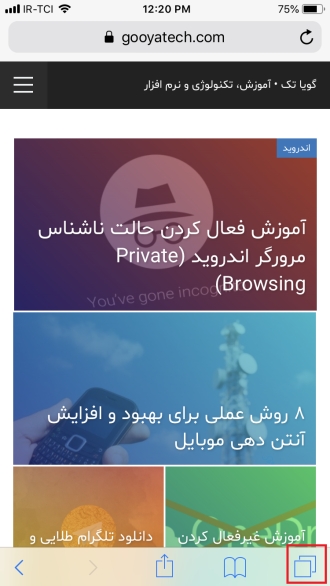
سپس از گزینههای انتهای صفحه روی Private ضربه بزنید.
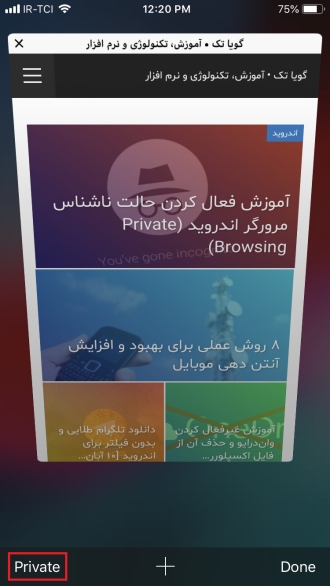
اکنون حالت Private Browsing Mode در مرورگر سافاری فعال شده است و بایستی از پایین صفحه یک تب اضافه کنید و سپس به مرور وب بپردازید.
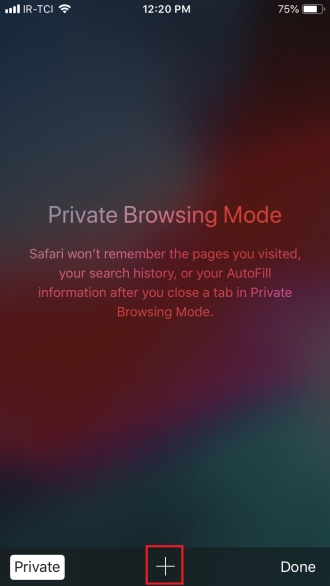
آموزش فعال کردن تب خصوصی در مرورگر کروم iOS
مرورگر Chrome را در آیفون خود اجرا کنید.
از پایین صفحه روی نماد Tab ضربه بزنید.
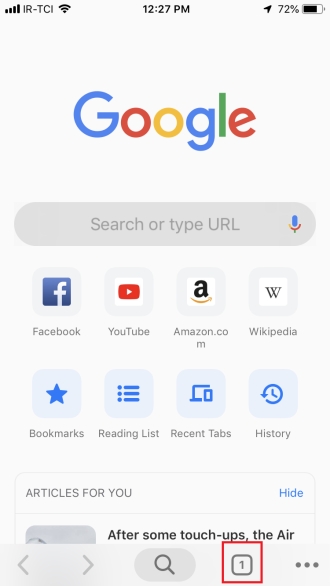
در این مرحله از بالای صفحه روی نماد حالت ناشناس ضربه بزنید.
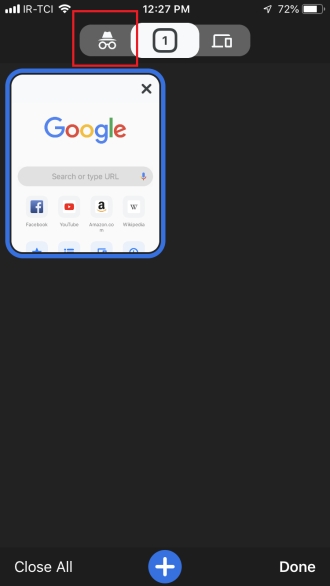
در این مرحله از پایین صفحه یک تب خصوصی اضافه کنید.
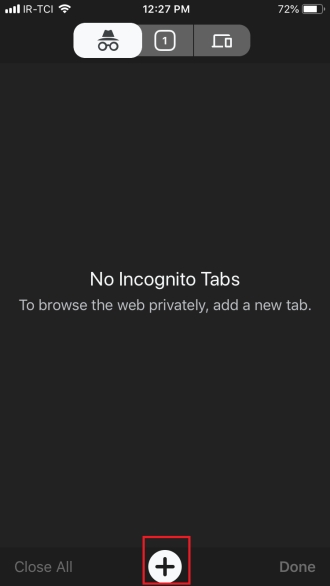
اکنون در تب خصوصی مرورگر کروم آیفون قرار دارید و میتوانید از آن استفاده کنید.
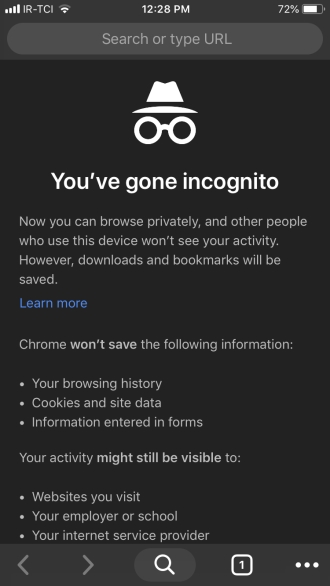
آموزش فعال کردن تب خصوصی در مرورگر فایرفاکس iOS
در گوشی آیفون ابتدا مرورگر Firefox را اجرا کنید.
از پایین صفحه مرورگر بر روی گزینه تبها ضربه بزنید.
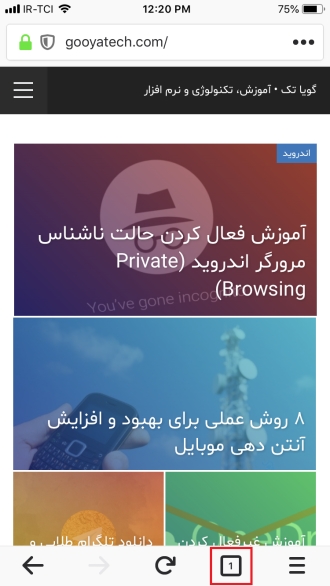
در این صفحه بر روی نماد تب خصوصی ضربه بزنید.
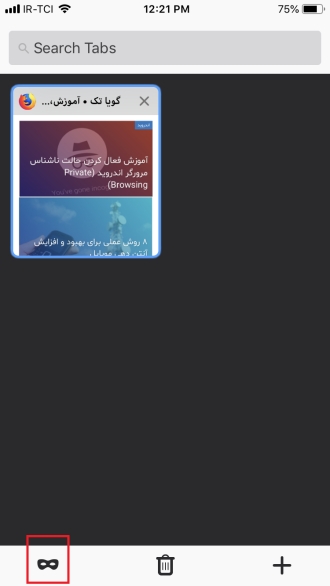
آموزش فعال کردن تب خصوصی در مرورگر اپرا مینی
مرورگر Opera Mini را در آیفون و آیپد خود اجرا کنید.
از انتهای صفحه مرورگر بر روی نماد تبها ضربه بزنید.
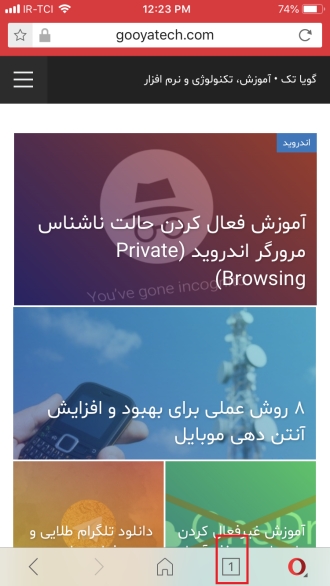
از ابتدای این صفحه بر روی نماد Private ضربه بزنید.
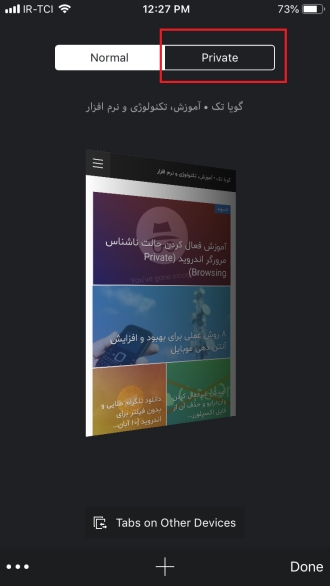
اکنون از پایین صفحه اقدام به افزودن تب خصوصی کنید.
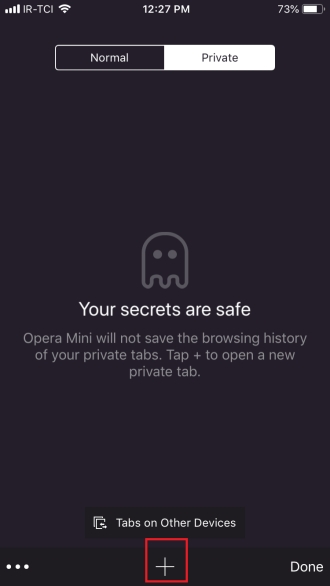
امیدواریم این مقالهی آموزشی برای شما مفید واقع شده باشد و توانسته باشید از ویژگی تب خصوصی در مرورگرهای گوشی آیفون بهره ببرید. در صورت وجود هرگونه سوال و مشکل در این زمینه از بخش دیدگاهها همراه ما باشید.







